win7恢复文件夹隐藏文件怎么设置 win7如何恢复文件夹隐藏文件
更新时间:2021-12-14 14:51:34作者:xinxin
面对ghost win7系统中众多的文件夹,微软为了防止用户不小心对一些重要的文件夹进行更改,导致系统无法正常运行,通常会选择将其这些重要的系统文件设置隐藏起来,需要使用到时在将隐藏取消,那么win7如何恢复文件夹隐藏文件呢?这里小编就来教大家win7恢复文件夹隐藏文件设置方法。
推荐下载:win7纯净版iso
具体方法:
1、点击--开始--控制面板。
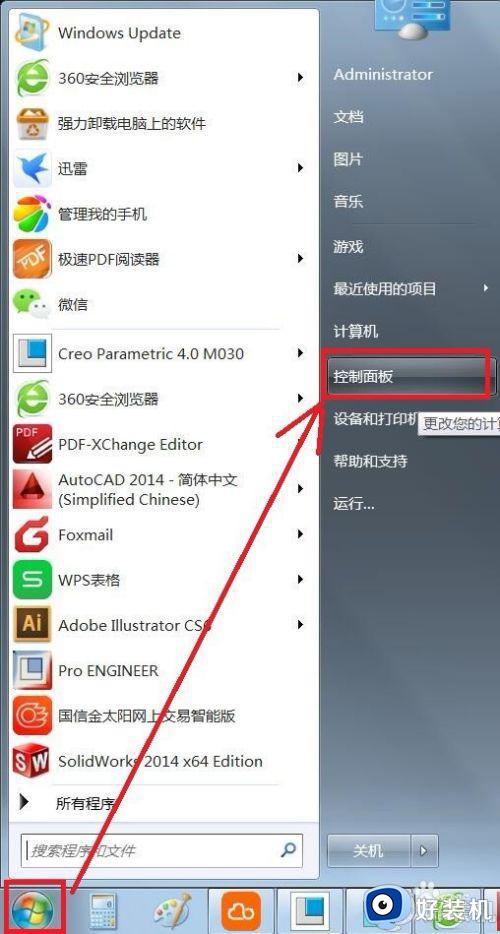
2、找到里面的--文件夹选项----点击打开。
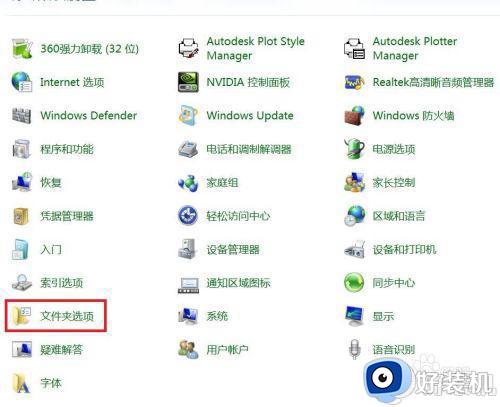
3、这时会弹出一个窗口,选择--查看--选项卡。
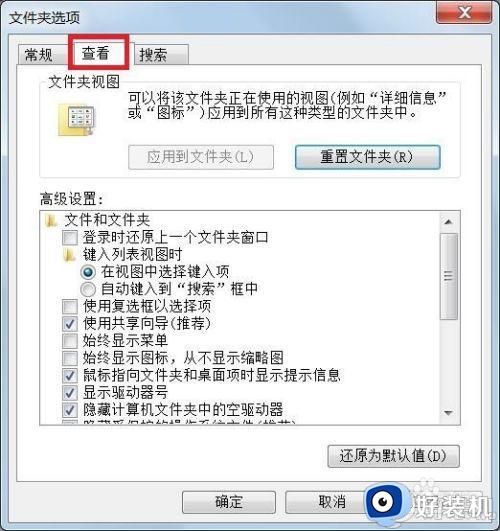
4、找到高级设置的框,下拉滚动条找到--显示隐藏的文件。文件夹和驱动器--选项,点亮前面的圆点。
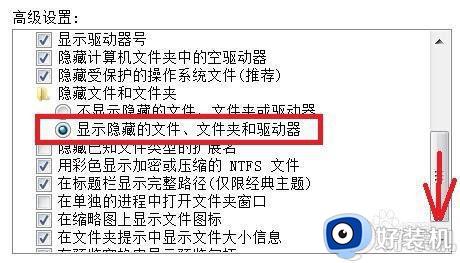
5、点击--确定。
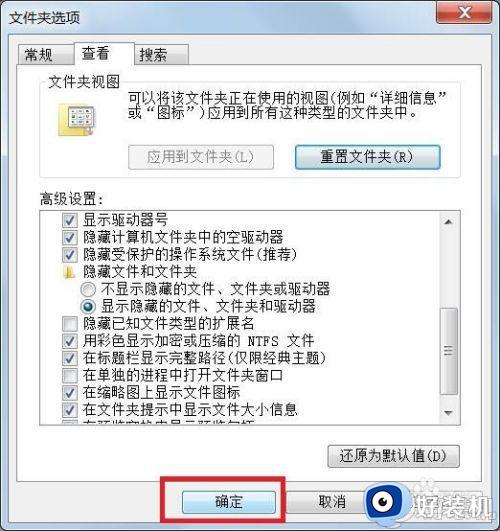
6、这时再打开文件夹,就能看到有些半透明的文件图标,这些就是被隐藏的文件了!!!!
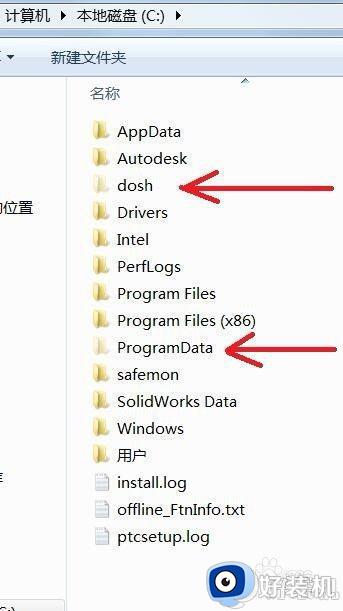
以上就是小编教大家的win7恢复文件夹隐藏文件设置方法了,还有不懂得用户就可以根据小编的方法来操作吧,希望能够帮助到大家。
相关教程:
win10怎么调出隐藏文件
win7恢复文件夹隐藏文件怎么设置 win7如何恢复文件夹隐藏文件相关教程
- 怎么显示隐藏的文件夹win7 如何调出隐藏的文件夹win7
- win7怎么显示隐藏的文件夹 win7系统如何显示隐藏的文件夹
- win7系统怎么设置隐藏文件夹 win7系统如何隐藏文件夹
- win7取消隐藏文件夹设置方法 win7系统如何取消隐藏文件
- win7显示隐藏的文件夹设置方法 win7如何找回隐藏的文件夹
- win7如何设置不显示隐藏文件 win7怎么显示隐藏文件夹
- 隐藏文件夹怎么显示win7 win7隐藏文件夹如何显示出来
- win7隐藏的文件夹怎么找出来 win 7怎么查看隐藏文件夹
- 怎么显示隐藏文件夹win7 win7如何显示隐藏文件夹
- win7查看隐藏的文件夹的方法 win7系统怎样查看隐藏的文件夹
- win7怎么看隐藏的文件?win7如何查看隐藏文件
- win7怎么看内存条插槽 win7怎样知道内存条的插槽数
- win7怎么看硬盘是固态还是机械 win7看硬盘固态还是机械的方法
- win7怎么看系统配置 win7系统在哪里看配置
- win7玩游戏小窗口怎样恢复全屏显示 win7玩游戏不能全屏的解决方法
- win7怎么快速锁屏 win7一键锁屏快捷键是什么
win7教程推荐
- 1 win7插上无线网卡但找不到无线网络连接怎么解决
- 2 win7电脑连不上无线网怎么办 win7电脑连接不了无线网处理方法
- 3 win7怎么破解电脑开机密码呢?如何破解win7开机密码
- 4 win7动画效果关闭设置教程 win7如何关闭动画效果显示
- 5 win7怎么让耳机和音响都有声音 win7电脑耳机和音响一起响怎么弄
- 6 win7电脑屏幕四周有黑边框怎么办 win7电脑屏幕显示不全怎么调节
- 7 win7怎么设开机密码?win7设置开机密码的步骤
- 8 win7背景黑色无法更换主题怎么办 win7系统主题黑色的变不了解决方法
- 9 手机投屏到电脑WIN7的方法 手机如何投屏到电脑win7
- 10 win7定时关机在哪里设置电脑 win7台式电脑如何定时关机设置
